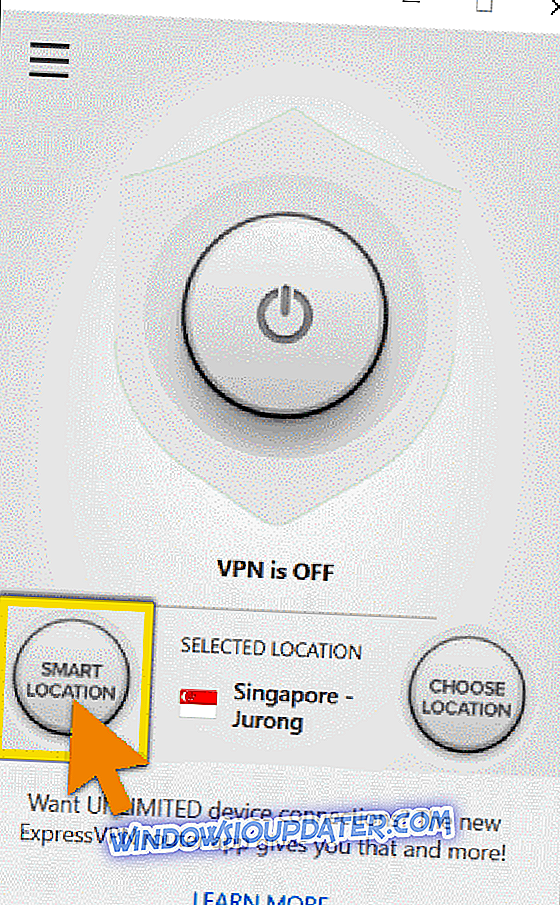Proxy je prostředníkem mezi vaším počítačem a internetem, který se často používá k zakrývání skutečného umístění a umožňuje přístup k webovým stránkám, které jsou blokovány nebo by jinak byly.
Pokud máte potíže s připojením k Internetu pomocí služby ExpressVPN kvůli chybě serveru proxy, je možné, že byl nastaven na použití serveru proxy.
Nejprve zkontrolujte připojení k Internetu, zda je aktivní, a odpojte se od služby ExpressVPN, poté zkuste běžným způsobem přistupovat na webovou stránku. Pokud nemůžete, i když jste odpojeni od sítě VPN, zkontrolujte připojení k internetu.
Pokud máte přístup k webu, tento článek popisuje některá řešení, která můžete zkusit, a pak znovu zkontrolujte připojení k síti VPN, abyste vyřešili chybu serveru proxy ExpressVPN.
Oprava: Chyba proxy ExpressVPN
- Zkuste se připojit k jinému umístění ExpressVPN
- Změňte protokol
- Zakažte bezpečnostní software
- Stáhněte si nejnovější verzi ExpressVPN
- Zakažte proxy v prohlížeči
Na rozdíl od ExpressVPN je Cyberghost VPN vysoce spolehlivým nástrojem, který má velkou podporu vývojářů. Získejte nyní CyberGhost VPN (v současné době 77% sleva) a neobtěžujte se chybami připojení. S více než 600 servery online a 15 miliony uživatelů po celém světě bude tento nástroj vždy skvělou volbou VPN.
Řešení 1: Zkuste se připojit k jinému umístění ExpressVPN
Pokud máte přístup k internetu, když je odpojen od ExpressVPN, ale nemůžete se připojit k umístění serveru, vyberte jiné umístění serveru ze seznamu umístění.
- Klepnutím na tlačítko Vybrat umístění získáte přístup k seznamu umístění
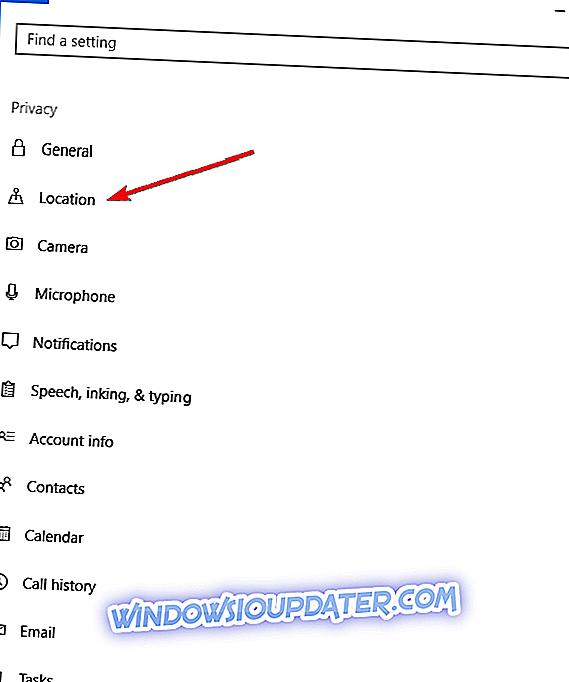
- Klikněte na umístění serveru, ke kterému se chcete připojit, a klikněte na tlačítko ON (můžete se také připojit poklepáním na umístění)
- Přejděte na kartu Doporučené a zobrazí se seznam nejlepších výběrů VPN, ke kterým se chcete připojit
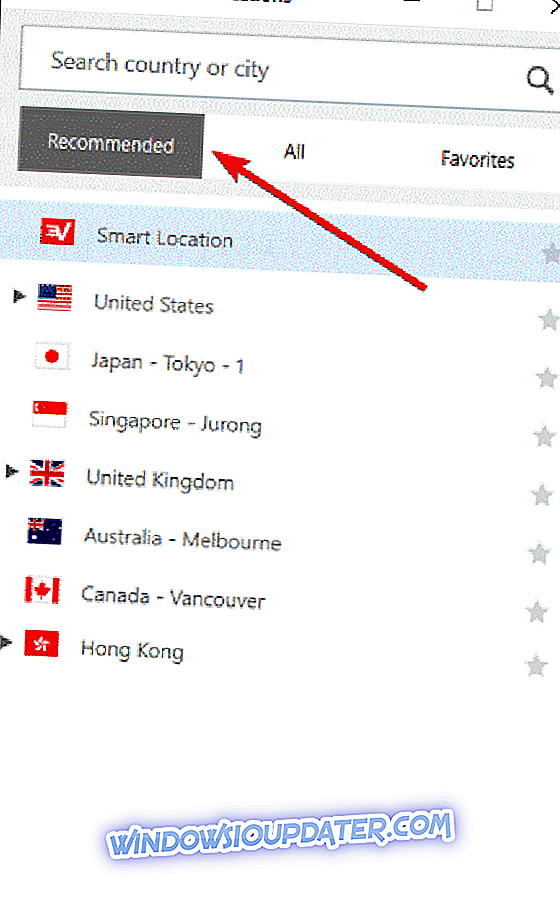
- Klepnutím na kartu Všechny zobrazíte seznam umístění serverů VPN podle oblastí
- Klepnutím na kartu Oblíbené zobrazíte umístění, která jste uložili jako oblíbené. Zobrazí se také tři naposledy připojená místa, ke kterým jste připojeni
- Chcete-li najít požadované místo, přejděte na vyhledávací panel stisknutím kláves CTRL + F, zadejte název požadovaného umístění serveru a poklepejte na něj, abyste se připojili.
- Jakmile se odpojíte od vybraného umístění, můžete se vrátit do inteligentního umístění klepnutím na položku Smart Location